Résumé
Visualise les variables stockées dans un cube netCDF créé à l'aide de l'outil Créer un cube spatio-temporel et de l'outil Analyse de points chauds émergents. La sortie de cet outil est une représentation en trois dimensions affichée de manière unique en fonction de la variable et du thème choisis.
Illustration
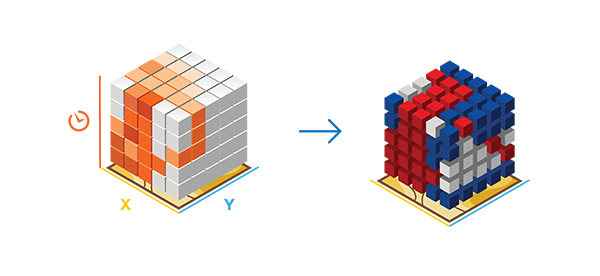
Utilisation
Cet outil n'accepte que les fichiers netCDF créés par l'outil Créer un cube spatio-temporel.
Pour visualiser le cube spatio-temporel en 3D, vous devez utiliser ArcGlobe ou ArcGIS Pro. Pour optimiser la visualisation en 3D, ArcGIS Pro est recommandé.
Le thème VALUE vous permet d'afficher les nombres bruts associés à l'agrégation.
Si vous avez exécuté l'outil Analyse de points chauds émergents sur une variable en particulier, vous avez également la possibilité de visualiser HOT_AND_COLD_SPOT_RESULTS. Ce thème indique la signification statistique de chaque groupe en fonction de l'analyse de points chauds spatio-temporels exécutée dans Analyse de points chauds émergents.
Les champs de récapitulation qui ont été agrégés permettent également de visualiser les ESTIMATED_BINSgroupes estimés, afin que vous puissiez voir exactement quels groupes ont été estimés en fonction de vos décisions dans Créer un cube spatio-temporel.
Si les données n'apparaissent pas, vous pouvez générer le cache de données manuellement. Pour ce faire, vous pouvez cliquer avec le bouton droit de la souris sur la couche en sortie et sélectionner Générer le cache. Lorsque la fenêtre Générer le cache apparaît, cliquez sur OK.
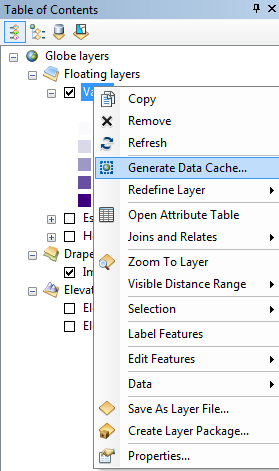
Syntaxe
VisualizeSpaceTimeCube3D(in_cube, cube_variable, display_theme, output_features)
| Paramètre | Explication | Type de données |
in_cube | Cube netCDF contenant la variable à afficher. Ce fichier doit comporter une extension .nc et doit avoir été généré à l'aide de l'outil Créer un cube spatio-temporel. | File |
cube_variable | Variable numérique dans le cube netCDF que vous voulez explorer. Le cube contient toujours la variable COUNT. Les champs de récapitulation du cube sont également accessibles s'ils ont été inclus au cours de la création du cube. | String |
display_theme | Caractéristique de la variable de cube que vous voulez afficher. VALUE constitue toujours une option pour chaque cube. ESTIMATED_BINS sont uniquement accessibles pour les champs de récapitulation qui ont été inclus au cours de la création du cube. HOT_AND_COLD_SPOT_RESULTS seront uniquement accessibles pour les variables de cube pour lesquelles l'outil Analyse de points chauds émergents a été exécuté.
| String |
output_features | Résultats de la classe d'entités en sortie. Cette classe d'entités sera une représentation cartographique en trois dimensions de la variable d'affichage choisie pouvant s'afficher dans une scène 3D. | Feature Class |
Exemple de code
Exemple 1 d'utilisation de l'outil VisualizeSpaceTimeCube3D (fenêtre Python)
Le script de fenêtre Python ci-dessous illustre l'utilisation de l'outil VisualizeSpaceTimeCube3D.
arcpy.env.workspace = r"C:\STPM"
arcpy.VisualizeSpaceTimeCube3D_stpm("Homicides.nc", "COUNT", "HOT_AND_COLD_SPOT_RESULTS", "Homicides_Count_HS.shp")
Exemple 2 d'utilisation de l'outil VisualizeSpaceTimeCube3D (script autonome Python)
Le script Python autonome ci-dessous illustre l'utilisation de l'outil VisualizeSpaceTimeCube3D.
# Display Space Time Cube of homicide incidents in a metropolitan area
# Import system modules
import arcpy
# Set geoprocessor object property to overwrite existing output, by default
arcpy.overwriteOutput = True
# Local variables...
workspace = r"C:\STPM"
try:
# Set the current workspace (to avoid having to specify the full path to the feature classes each time)
arcpy.env.workspace = workspace
# Display Space Time Cube of homicide with the hot and cold spots with crime counts
# Process: Visualize Space Time Cube in 3D
cube = arcpy.VisualizeSpaceTimeCube3D_stpm("Homicides.nc", "COUNT", "HOT_AND_COLD_SPOT_RESULTS", " Homicides_Count_HS.shp")
except:
# If any error occurred when running the tool, print the messages
print(arcpy.GetMessages())
Environnements
Informations de licence
- ArcGIS Desktop Basic: Oui
- ArcGIS Desktop Standard: Oui
- ArcGIS Desktop Advanced: Oui